Banjarnegara, Jawa Tengah, Indonesia.
Cara Backup Data WordPress di cPanel Tanpa Plugin

Cara Backup Data WordPress di cPanel – Melakukan backup rutin untuk website berbasis WordPress merupakan salah satu cara menjaga keamanan situs tetap terjaga. Backup data WordPress dapat dilakukan baik secara otomatis menggunakan plugin maupun manual tanpa plugin di cPanel. Jika terjadi sesuau pada situs Anda, setidaknya masih ada cadangan yang dapat direstorasi / dipulihkan.
Oleh karena itu, melakukan backup secara rutin sangatlah penting untuk menjaga keamanan situs WordPress Anda. Dengan melakukan backup rutin, diharapkan sedikit tenang karena kita memiliki salinan data yang siap direstorasi kapan saja. Lalu, bagaimana cara melakukan backup data WordPress di cPanel tanpa plugin? Simak penjelasannya berikut ini.
Cara Backup Data WordPress di cPanel
Pada tutorial ini, kita akan belajar melakukan backup data website WordPress secara manual di hosting berbasis cPanel. Backup yang akan dilakukan meliputi database, dan file inti dari CMS WordPress. Langsung saja, berikut ini adalah langkah-langkah backup data WordPress di cPanel tanpa plugin.
Langkah #1: Backup Database
Langkah pertama yang harus kita lakukan yaitu dengan melakukan backup database. Hal ini penting mengingat segala informasi terkait website WordPress kita berada di sini. Cara backup database dapat dilakukan menu Database > phpMyAdmin seperti gambar berikut.
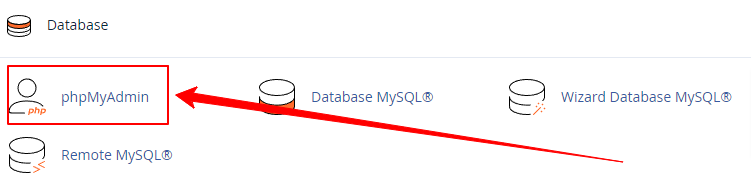
Setelah masuk di phpMyAdmin, selanjutnya pilih database yang akan dibackup kemudian klik menu Ekspor pada menu atas seperti yang ditunjuk oleh gambar berikut.
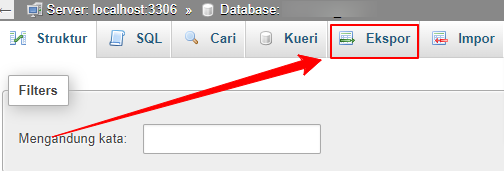
Pada halaman konfirmasi akhir proses ekspor database, langsung saja klik tombol Ekspor seperti pada gambar berikut tanpa perlu melakukan perubahan apapun.
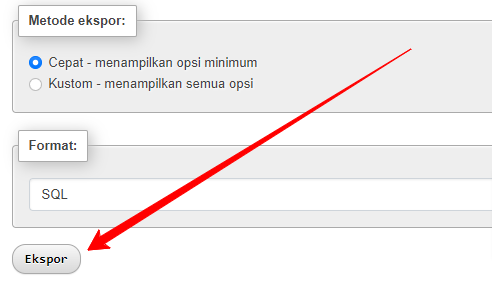
Pada tahap di atas, Anda telah selesai melakukan backup database WordPress yang nantinya dapat digunakan kembali saat restorasi.
Langkah #2: Backup File Inti WordPress
Hal terakhir yang harus kita lakukan yaitu backup file inti WordPress. Pada tahap backup ini sudah meliputi backup tema, dan plugin secara otomatis serta semua file yang telah diupload pada direktori /wp-content/uploads. Backup file inti WordPress dapat melalui menu File Manager cPanel seperti gambar berikut.
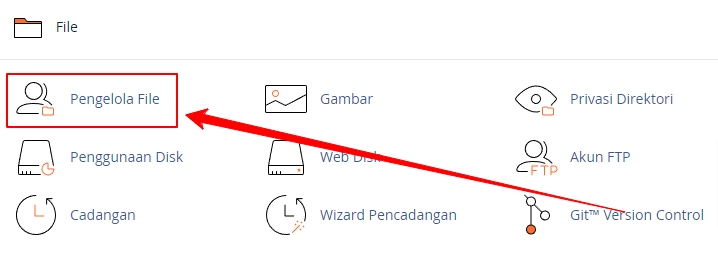
Jika, file inti WordPress Anda berada di direktori utama public_html, maka silahkan pilih direktori tersebut atau dapat menyesuaikan direktori mana yang akan dibackup. Selanjutnya pilih Select All lalu klik tombol Compress seperti gambar berikut.
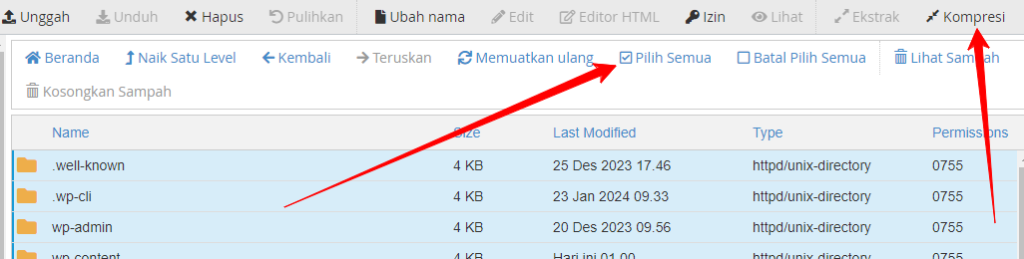
Setelah tombol kompresi diklik, akan muncul beberapa opsi untuk mendownload file inti WordPress dalam bentuk arsip yang diinginkan. Saya merekomendasikan untuk menggunakan arsip berjenis .ZIP agar mudah digunakan.
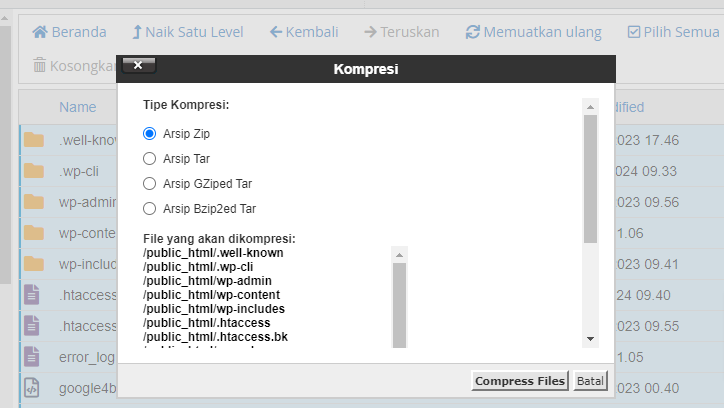
Setelah tombol Compress Files diklik, silahkan tunggu beberapa saat hingga proses pengarsipan selesai diproses. Apabila sudah selesai, silahkan unduh file backup tersebut dan simpan di komputer lokal Anda atau cloud storage.
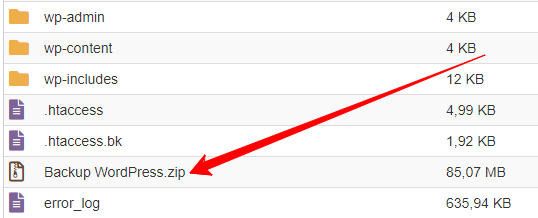
Penutup
Meskipun melakukan backup data WordPress bisa dilakukan berbagai cara, namun menggunakan cara manual di cPanel tanpa plugin jauh lebih baik. Namun, apabila Anda tidak terlalu paham mengenai cara manual maka dapat menggunakan plugin backup seperti UpdraftPlus gratis.
Demikian artikel pada kesempatan kali ini mengenai cara backup data WordPress di cPanel tanpa plugin dengan mudah. Sekian dari saya, semoga bermanfaat.




